Teil B: Die Katze lernt laufen
Die Katze oder auch jede andere Figur, die wir auf die Bühne setzen, kann sich bewegen. Wie sie sich bewegen soll, müssen wir ihr sagen.
In der Blockpalette findest du eine ganze Menge Blöcke, die für die Bewegung der Katze zuständig sind. Du kannst sie durch einen Mausklick ausprobieren. Entweder in der Blockpalette selbst, oder wenn du sie vorher in den Programmierbereich ziehst und dort anklickst. Das hat den Vorteil, dass du auch Blöcke aneinanderhängen kannst und sie dann alle nacheinander ausgeführt werden.
Sequenz
Jeder Auftrag, den du deiner Katze gibst, heißt Anweisung (z.B. „gehe 10er-Schritt“). Mehrere Anweisungen nacheinander nennt man Sequenz.
Auftrag
Teste folgende Anweisungen oder Sequenzen und schreibe auf, was passiert.
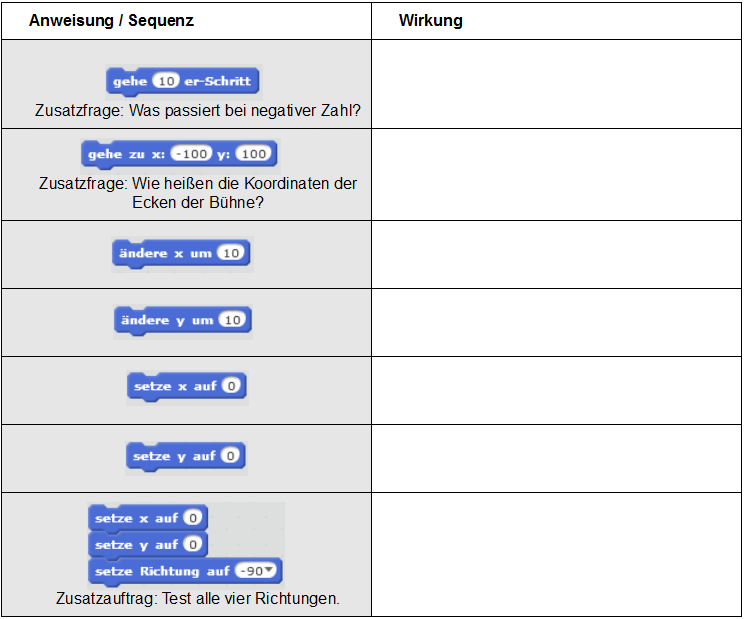
Scratch Screenshots in der Tabelle von Lifelong-Kindergarten-Group des MIT [CC BY-SA 2.0]
Probiere auch alle Blöcke in der Tabelle, nachdem du jeweils vorher die Anweisung „drehe dich um 30 Grad“ eingefügt hast. Bei welchen ändert sich das Ergebnis?
Bevor du weitermachst, speichere deine Datei unter 02katze_bewegen ab. („Datei“ – „Speichern unter“)
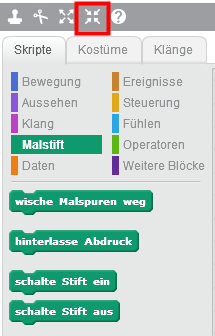
Scratch Screenshot von Lifelong-Kindergarten-Group des MIT [CC BY-SA 2.0]
Du kannst auch Blöcke wieder löschen, die du nicht mehr brauchst oder falsch eingefügt hattest. Dazu ziehst du den Block einfach wieder zurück in die Blockpalette, oder du wählst nach einem Rechtsklick auf den entsprechenden Block „Löschen“ aus.
Um besser sehen zu können, was die Katze gemacht hat, können wir ihre Spuren zeichnen lassen. Dazu wählst du zunächst in der Blockpalette „Malstift“ aus. Füge dann jeweils zuerst den Block in deinem Programm ein, der die Anweisung gibt, alle Malspuren wegwischen zu lassen, bevor du etwas Neues probierst, den Block zum Einschalten des Stiftes setzt du vor deine Anweisungen für die Bewegungen, den Block zum Ausschalten danach.
Außerdem machen wir unsere Katze etwas kleiner, dass sie nicht alle Spuren verdeckt. Klicke dazu in der Menüleiste auf den Icon für „Verkleinern“ (siehe Abbildung rechts) und klicke dann mehrfach auf die Katze.
Weitere Aufträge
Schreibe jeweils ein kleines Programm, welches...
… zuerst die Katze ins linke obere Eck der Bühne setzt und sie von dort aus dann ein Rechteck um die Bühne zeichnen lässt.
… zuerst die Katze ins linke untere Eck der Bühne setzt und sie dann eine Treppe mit unterschiedlich großen Stufen nach oben steigen lässt.
... die Katze ein Quadrat zeichnen lässt.
… die Katze ein gleichseitiges Dreieck zeichnen lässt.
Wir können das, was wir im Programmierbereich zusammengesetzt haben, auch mit der grünen Fahne rechts oberhalb der Bühne starten und mit dem Stoppschild wieder beenden.
Dazu brauchen wir einen Block aus dem Bereich „Ereignisse“. Du siehst sicher schon, welchen Block du brauchst.
Setze den Ereignisblock „Wenn Fahne angeklickt“ an den Anfang deiner Sequenz und teste mit Klick auf die Fahne. (Du kannst hier eine Sequenz einer der Aufgaben nutzen oder einfach alle nacheinander anhängen.)
Speichere dein Projekt noch einmal ab.
Einstieg in Scratch: Herunterladen [odt][3 MB]
Einstieg in Scratch: Herunterladen [pdf][3 MB]
Ergänzung zu Scratch 3 - Unterricht mit Erklärvideos: Herunterladen [pdf][420 KB]
Linkliste zum ergänzenden Download - Unterricht mit Erklärvideos: Herunterladen [pdf][72 KB]
Weiter zu Teil C: Ich bewege die Katze
